photoshop調(diào)成人物照片的暗黃質(zhì)感色彩
時(shí)間:2024-02-04 11:15作者:下載吧人氣:35
最終效果

原圖

1、打開(kāi)原圖素材,執(zhí)行:圖像 應(yīng)用圖像,參數(shù)設(shè)置如下圖。
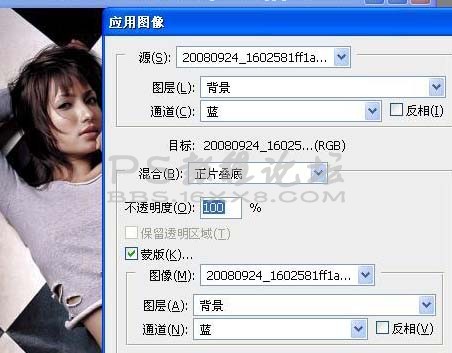
2、創(chuàng)建通道混合器調(diào)整圖層,參數(shù)設(shè)置如下圖。

3、選擇菜單:圖像 模式 CMYK顏色,選額合拼,然后創(chuàng)建通道混合器調(diào)整圖層。參數(shù)設(shè)置如下圖,確定后把圖層混合模式改為“顏色”。
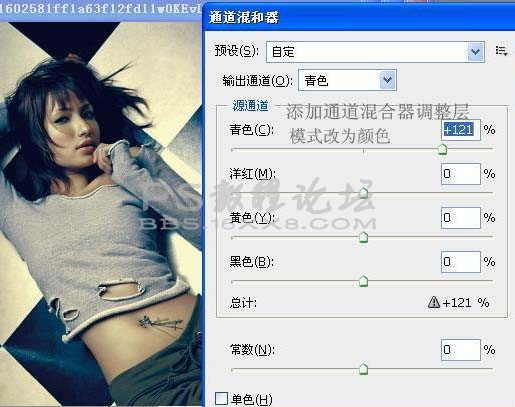
4、選擇菜單:圖像 模式 RGB顏色,選額合拼,然后執(zhí)行:濾鏡 渲染 光照效果,參數(shù)設(shè)置如下圖。

5、創(chuàng)建可選顏色調(diào)整圖層,參數(shù)設(shè)置如下圖。
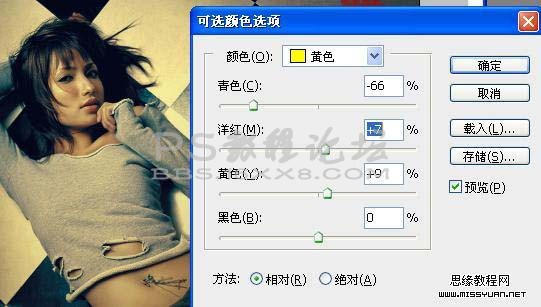
6、把背景圖層復(fù)制一層,執(zhí)行:濾鏡 銳化 智能銳化,參數(shù)設(shè)置如下圖,確定后加上圖層蒙版把銳化過(guò)度的地方用黑色畫(huà)筆擦掉。
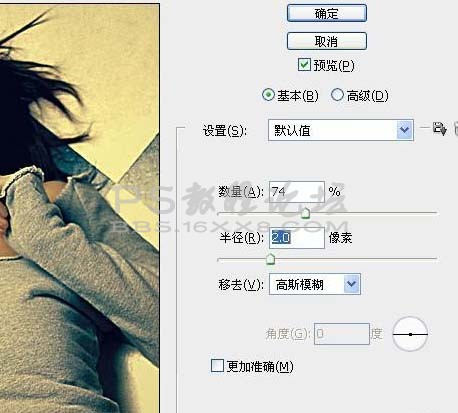
7、創(chuàng)建可選顏色調(diào)整圖層,參數(shù)設(shè)置如下圖,確定后把圖層不透明度改為:70%。
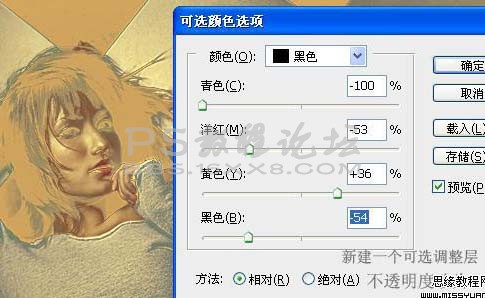
8、衣服上有些青色,如果不喜歡的話(huà)用色相/飽和度調(diào)成黃色,確定后完成最終效果。


原圖

1、打開(kāi)原圖素材,執(zhí)行:圖像 應(yīng)用圖像,參數(shù)設(shè)置如下圖。
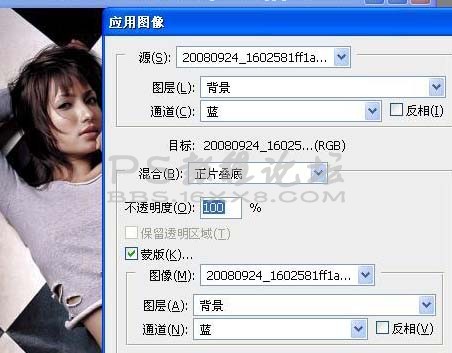
2、創(chuàng)建通道混合器調(diào)整圖層,參數(shù)設(shè)置如下圖。

3、選擇菜單:圖像 模式 CMYK顏色,選額合拼,然后創(chuàng)建通道混合器調(diào)整圖層。參數(shù)設(shè)置如下圖,確定后把圖層混合模式改為“顏色”。
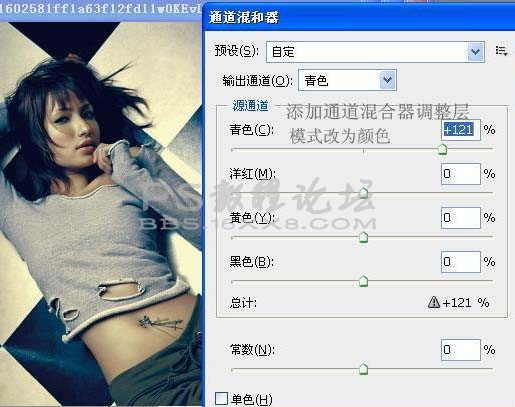
4、選擇菜單:圖像 模式 RGB顏色,選額合拼,然后執(zhí)行:濾鏡 渲染 光照效果,參數(shù)設(shè)置如下圖。

5、創(chuàng)建可選顏色調(diào)整圖層,參數(shù)設(shè)置如下圖。
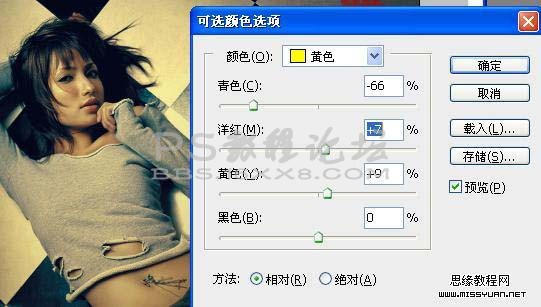
6、把背景圖層復(fù)制一層,執(zhí)行:濾鏡 銳化 智能銳化,參數(shù)設(shè)置如下圖,確定后加上圖層蒙版把銳化過(guò)度的地方用黑色畫(huà)筆擦掉。
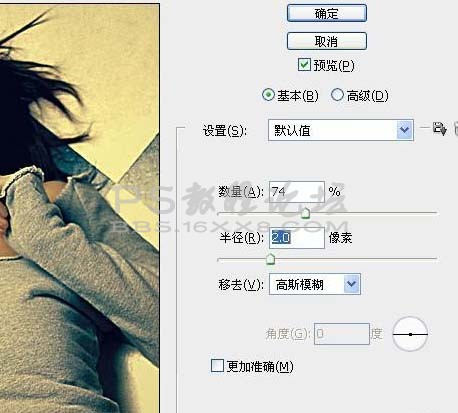
7、創(chuàng)建可選顏色調(diào)整圖層,參數(shù)設(shè)置如下圖,確定后把圖層不透明度改為:70%。
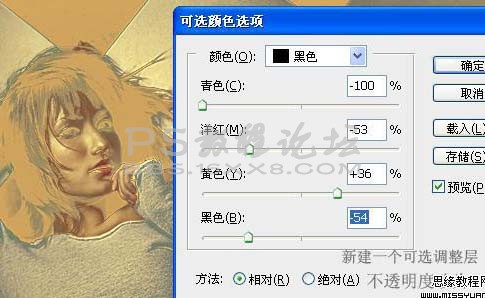
8、衣服上有些青色,如果不喜歡的話(huà)用色相/飽和度調(diào)成黃色,確定后完成最終效果。

標(biāo)簽質(zhì)感,色彩,暗黃,照片,調(diào)成,人物,photoshop
相關(guān)推薦
相關(guān)下載
熱門(mén)閱覽
- 1ps斗轉(zhuǎn)星移合成劉亦菲到性感女戰(zhàn)士身上(10P)
- 2模糊變清晰,在PS中如何把模糊試卷變清晰
- 3ps楊冪h合成李小璐圖教程
- 4ps CS4——無(wú)法完成請(qǐng)求,因?yàn)槲募袷侥K不能解析該文件。
- 5色階工具,一招搞定照片背后的“黑場(chǎng)”“白場(chǎng)”和“曝光”
- 6軟件問(wèn)題,PS顯示字體有亂碼怎么辦
- 7軟件問(wèn)題,ps儲(chǔ)存文件遇到程序錯(cuò)誤不能儲(chǔ)存!
- 8ps液化濾鏡
- 9LR磨皮教程,如何利用lightroom快速磨皮
- 10PS鼠繪奇幻的山谷美景白晝及星夜圖
- 11ps調(diào)出日系美女復(fù)古的黃色調(diào)教程
- 12photoshop把晴天變陰天效果教程
最新排行
- 1室內(nèi)人像,室內(nèi)情緒人像還能這樣調(diào)
- 2黑金風(fēng)格,打造炫酷城市黑金效果
- 3人物磨皮,用高低頻給人物進(jìn)行磨皮
- 4復(fù)古色調(diào),王家衛(wèi)式的港風(fēng)人物調(diào)色效果
- 5海報(bào)制作,制作炫酷的人物海報(bào)
- 6海報(bào)制作,制作時(shí)尚感十足的人物海報(bào)
- 7創(chuàng)意海報(bào),制作抽象的森林海報(bào)
- 8海報(bào)制作,制作超有氛圍感的黑幫人物海報(bào)
- 9碎片效果,制作文字消散創(chuàng)意海報(bào)
- 10人物海報(bào),制作漸變效果的人物封面海報(bào)
- 11文字人像,學(xué)習(xí)PS之人像文字海報(bào)制作
- 12噪點(diǎn)插畫(huà),制作迷宮噪點(diǎn)插畫(huà)

網(wǎng)友評(píng)論